音频转换精灵使用教程
时间:2013-10-29 09:22:29 作者:啤酒 阅读:3801088
音频转换精灵下载下来是一个压缩文件,解压后开始安装,音频转换精灵的安装过程非常和简单,只要一路单击“下一步”按钮即可安装完成。如图1所示。
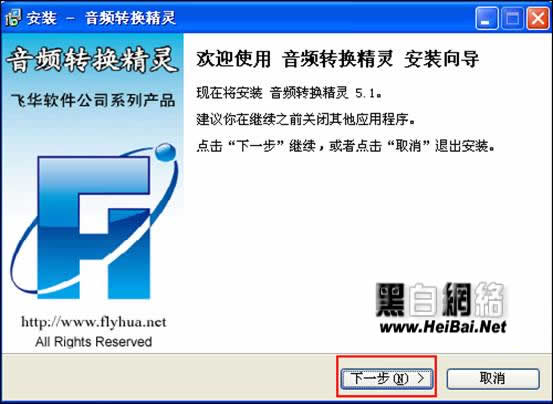
音频转换精灵安装界面 图1
安装完成以后,双击桌面上的“音频转换精灵”快捷图标启动程序,这时打开音频转换精灵的注册说明,用户可以对软件进行试用。如图2所示。
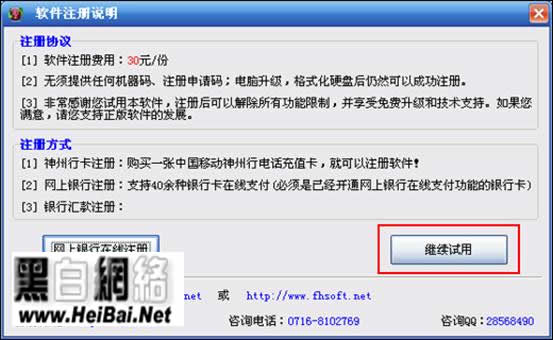
音频转换精灵注册说明 图2 电脑常识
单击“继续试用”按钮以后进入音频转换精灵的主界面,此时我们看到一个简单明了的音频转换精灵的主窗口呈现在我们的眼前。如图3所示。

音频转换精灵主界面 图3
进入软件的主界面以后,单击主界面上的“添加”按钮,在打开的添加文件对话框中选择你要转换的音频文件,然后单击“打开”按钮。如图4所示。
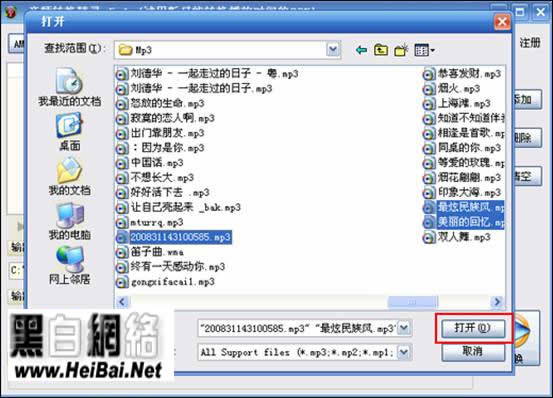
- 音频转换精灵 V9.2 试用版
- 大小:12.1MB 时间:05.08 赞:176
-
音频转换精灵 V9.2 试用版12.1MB
下载 -
音频转换精灵 V9.2 试用版12.1MB
下载 -
音频转换精灵 V9.2 试用版12.1MB
下载 -
音频转换精灵 V9.2 试用版12.1MB
下载 -
音频转换精灵 V9.2 试用版12.1MB
下载
相关文章
-

- 音频转换精灵使用教程
-
音频转换精灵下载下来是一个压缩文件,解压后开始安装,音频转换精灵的安装过程非常和简单,只要一路单击“下一步”按钮即可安装完成。如图1所示。
3801088








